RZ Vídeó Breytir veitir ýmis vídeó & hljóð umbreyta lausnir. Það er vel þekkt allur-í-einn vídeó breytir sem geta umbreyta einn vídeó snið í öðru margmiðlun snið. Þú getur einnig umbreyta hljómflutnings-eða hljóðskrám með því að draga hljóð úr uppáhalds myndbandið þitt. Það styður mörg vídeó og hljómflutnings-snið sem þarf til slétt spilun á nýjustu tæki. Vegna góðrar frammistöðu sína í að umbreyta vídeó, nota margir notendur þetta tól til að umbreyta miðöldum snið inn á YouTube HD Video, Apple TV vídeó snið, iPhone, Android sími og öðrum samhæfum tækjum. Þú getur einnig flutt myndir og breyta þeim í vídeó snið. Deildu the breytir vídeó skrá yfir YouTube og aðrar vinsælar vefsíður. RZ Vídeó Breytir styður einnig allar helstu útgáfa verkfæri fyrir slétt spilun.
- Part 1. Skref fyrir skref leiðbeiningar til að umbreyta vídeó using iWisoft Free Video Converter
- Part 2. Mæla Best RZ Vídeó Breytir Alternative
Part 1.How að umbreyta vídeó using RZ Vídeó Breytir �
Umbreyti myndbönd með RZ Vídeó Breytir er mjög auðvelt vegna þess að það er mjög einfalt viðmót þar sem það styður aðeins nauðsynlegar aðgerðir til að umbreyta vídeó eða hljómflutnings-skrá. Skaltu fylgja þessum leiðbeiningum til að flytja inn og umbreyta vídeó með þennan hugbúnað.
Step 1: Innflutningur Source Video Files. Sjósetja RZ Vídeó Breytir og byrja að bæta Source Video skrár sem þarf að breyta. Notaðu Bæta táknið til að flytja vídeó úr tölvunni þinni. Þú getur einnig bætt við fengið hljóðskrár. Í tilfelli þú bætt rangt vídeó skrá, nota "-" hnappinn til að velja og fjarlægja uppspretta vídeó skrá frá breytir.
Skref 2: Veldu Target vídeó skrá. Velja hvaða miða upplýsingar með því að smella "single" valkostur. Veldu vídeó sem framleiðsla snið. Hægt er að stilla stillingum vídeó líka. Velja miða skráarnafnið og smelltu á "OK".
Það veitir einnig möguleika á að breyta breyta stærð myndupptöku með því að velja Output valkost. Þú getur breytt vídeó breytur eins og Audio rás, hljóð bitrate, ndu, sýnishorn hlutfall, einbeitni eða önnur verkfæri.
Skref 3: Breyta Video. Byrja vídeó ummyndun með RZ Vídeó Breytir með því að smella á "Start" hnappinn. Það mun taka nokkurn tíma fyrir vídeó ummyndun.
Ekki er mælt með RZ Vídeó Breytir fyrir reglulega notkun, eins og það stans í miðju fyrirferðarmikill vídeó viðskipta. Það er líka tímafrekt fyrir stór viðskipti vídeó. Svo er mælt með að nota viðeigandi val sem hægt er að nota í langan tíma.
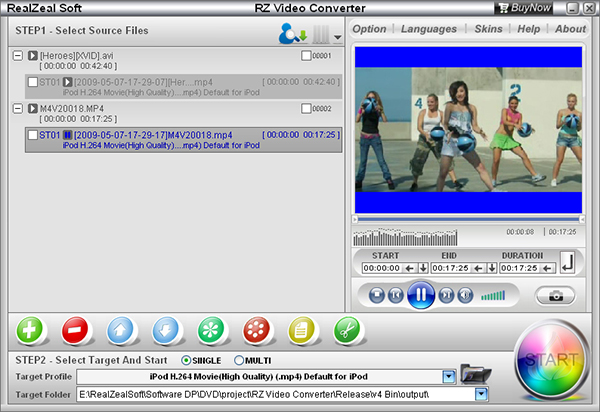
Part 2. Mæla Best RZ Vídeó Breytir Alternative
iSkysoft iMedia Breytir Deluxe er mest æskilegt vídeó breytir af mörgum notendum frá öllum um allan heim. Það veitir bestu lausn til að umbreyta vídeó, umbreyta hljómflutnings-, DVD lausnir, myndatöku, umbreyta vídeó og mörg önnur mismunandi margmiðlun virka. Það styður allar gerðir af frá miðöldum snið og veitir einnig a innbyggður-í spilara fyrir meiri sveigjanleika. Þú getur einnig auka framleiðni með því að breyta lausu vídeó á ferðinni. Það er besta vídeó breytir því það hefur öflugt vídeó umbreyta tól og aðgerðir.
Video Converter - iSkysoft iMedia Breytir Deluxe
Fá the bestur val til RZ Vídeó Breytir:
- Sækja, Breyta & Umbreyta: Með innbyggðu sínu Video Downloader, getur þú sótt vídeó, breyta þeim og breyta í hvaða vídeó snið.
- Fullur stuðningur fyrir iPhone / iPad / iPod, Android tæki, PlayStations og mörgum öðrum tækjum.
- 90X frábær og skjótur viðskipti með yfir 160 margmiðlun snið.
- Það er hægt að starfa sem bestu DVD tól til að brenna vídeó á DVD, afrita DVD skrár eða breyta heimili DVD til annar snið vídeó.
- Sækja online vídeó frá yfir 1000 stöðum, þar á meðal YouTube, Facebook, Vimeo, Hulu, o.fl.
- Innbyggður-í Video Player: Notaðu þetta tól til að spila og forskoða vídeó skrá fyrir viðskipti.
Hvernig á að umbreyta vídeó með RZ Vídeó Breytir Val
Skref 1: Opnaðu Program, bæta myndbönd
Fyrsta sækja og opna iSkysoft iMedia Breytir Deluxe. Efst á helstu tengi, velja "Breyta" til að umbreyta þinn vídeó. Næst skaltu smella á "Load efnisskrár" valkostur með því að fara í "File" valmyndina. Að öðrum kosti, að draga miða vídeóið inn í tengi og sleppa henni.

Skref 2: Veldu hvaða tæki eða vídeó snið
Þegar myndskeið eru með góðum árangri sóttar í áætluninni, tilgreina hvaða tæki styður framleiðsla snið. Þú getur einnig valið tæki frá bjartsýni forstilla fyrir betri notandi þægindi. Það eru gríðarstór tala af vídeó snið undir "Video" flokki. Veldu eitthvað af þeim og halda áfram.

Skref 3: Customize Video og velja Output möppu
Aðlaga myndskeið með stillingum vídeó þess eins merkjamál fyrir Audio / Video, ndu, Volume, texti, lýsigögn, upplausn og nota önnur verkfæri. Þegar útgáfa er gert, velja úttak möppu þannig að breytir vídeó skrá er vistuð í það.

Skref 4: Ljúka Video Með því að velja "Breyta"
Að lokum, klára ummyndun af vídeó með því að slá "Breyta" valkostur. The vídeó skrá verður breytt í aðeins nokkrar sekúndur. Umbreytingin fer eftir stærð af the vídeó. Ef þú vilt að umbreyta vídeó inn í iPhone eða annað flytjanlegur tæki, velja iPhone frá "Device" flokki í öðru þrepi.



